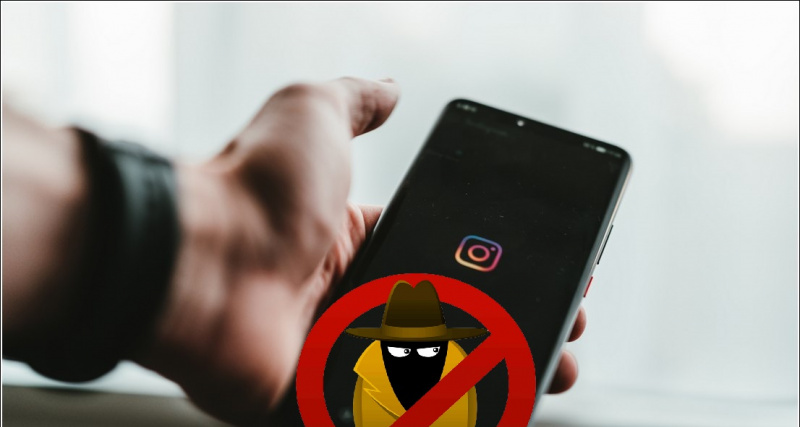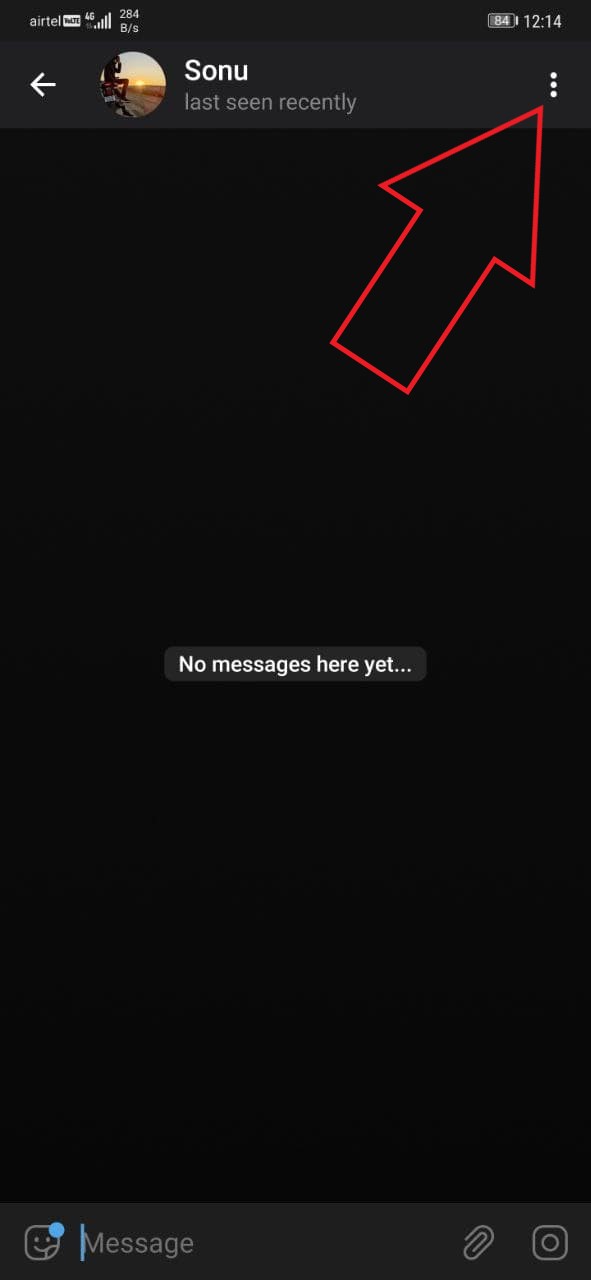wifi tidak berfungsi pada telefon android
Dalam wabak ini, anda mungkin menghadiri kelas atau perjumpaan kerja Zum sambil duduk di rumah anda. Sekarang, semasa persidangan video, anda mungkin tidak mahu orang lain melihat latar belakang anda, sama ada kerana ruangan yang tidak kemas atau alasan privasi yang lain. Dalam artikel ini, kami akan memberitahu anda cara cepat dan mudah kaburkan latar belakang video anda dalam mesyuarat Zoom.
Berkaitan | Cara Menggunakan Kesan Muka 3D AR pada Zum
Kaburkan Latar Belakang Video Anda dalam Panggilan Video Zum
Isi kandungan
- Kaburkan Latar Belakang Video Anda dalam Panggilan Video Zum
- Cara Alternatif untuk Mengaburkan Latar Belakang Zum
- Mengakhiri
Hingga kini, orang biasa ganti latar belakang mereka dengan latar belakang maya di Zoom setiap kali mereka mahu menyembunyikan apa yang ada di belakang mereka. Namun, tidak semua orang merasa selesa dengan latar belakang maya kerana biasanya tidak berfungsi dengan baik tanpa skrin hijau atau pencahayaan yang konsisten.
Walaupun lewat ke pesta, Zoom akhirnya memperkenalkan ciri latar Blur dengan kemas kini 5.5.0 terkini , dikeluarkan pada 1 Februari 2021. Dengan menggunakan ciri baru, anda dapat mengaburkan semua perkara kecuali anda sendiri dalam mesyuarat untuk mendapatkan pengalaman panggilan tanpa gangguan.
Berikut adalah bagaimana anda dapat mengaburkan latar belakang Zum video anda sebelum menyertai mesyuarat atau semasa persidangan video yang sudah berjalan di komputer anda. Tetapi sebelum kita memulakan, pastikan untuk melakukannya kemas kini pelanggan Zoom anda ke versi baru , jika belum.
Sebelum Menyertai Mesyuarat
- Buka pelanggan Zoom pada PC anda.

- Klik Tetapan ikon di sudut kanan atas.

- Pilih Latar Belakang & Penapis dari bar sisi di sebelah kiri.

- Di bawah Latar Belakang Maya, pilih Kabur .
Zum sekarang akan mengaburkan latar belakang anda, dan hal yang sama akan ditunjukkan dalam masa nyata di tetingkap pratonton. Anda kini boleh menutup Tetapan dan menyertai mesyuarat dengan kesan latar belakang kabur.
Semasa Mesyuarat Terus
- Semasa dalam mesyuarat, klik pada anak panah menghadap ke atas di sebelah Berhenti Video.

- Klik pada Pilih Latar Belakang Maya .

- Pada skrin seterusnya, pilih Kabur kesan latar belakang.
Kesan kabur latar belakang akan digunakan secara automatik pada video anda dalam mesyuarat. Sekiranya anda tidak menyukai kesan kabur, anda boleh kembali ke video asal atau mengganti latar belakang anda dengan gambar atau video di menu ‘Latar Belakang & Penapis’ yang sama dalam tetapan Zum.
Catatan: Anda tidak perlu mempunyai skrin hijau untuk menggunakan fitur kabur. Sebenarnya, Zoom mematikan pilihan 'Saya mempunyai skrin hijau' apabila anda memilih pilihan Blur.
Cara Alternatif untuk Mengaburkan Latar Belakang Zum
Sekiranya anda tidak mahu mengemas kini klien Zoom anda atas sebab tertentu, anda boleh mengikuti pendekatan alternatif untuk mengaburkan latar belakang dalam panggilan video Zoom.
Di sini, kami akan menggunakan ciri latar belakang maya Zoom untuk menggantikan latar belakang dengan gambar yang sudah kabur. Ini akan kelihatan seperti anda telah mengaburkan latar belakang anda, sedangkan anda telah mengaburkan gambar secara nyata. Ia melibatkan proses tiga langkah, seperti berikut.
1. Ambil Foto Latar Belakang anda

Sebagai permulaan, anda mesti mengklik gambar latar belakang anda. Anda boleh melakukannya dengan kamera web anda, menggunakan aplikasi Kamera di Windows atau aplikasi PhotoBooth di Mac. Anda juga boleh mengklik gambar dengan kamera telefon anda - simpan saja pada tahap kamera web anda untuk menjaga keseimbangan.
bagaimana untuk menukar bunyi pemberitahuan pada android
Pastikan foto diambil dengan pencahayaan yang baik. Juga, ia mesti menjadi latar belakang sebenar di mana anda akan menghadiri mesyuarat anda.
2. Tambahkan Blur pada Foto Latar Belakang
Sekarang, tambahkan kesan kabur pada foto latar belakang yang anda tangkap. Untuk melakukannya:
- Buka penyemak imbas anda dan pergi ke https://www.befunky.com/create/blur-image/ .

- Di sini, klik pada Buka > Komputer dan pilih gambar latar anda.

- Setelah gambar ditambahkan, tetapkan intensiti kabur yang diingini.

- Kemudian, klik pada Jimat > Komputer .

- Tetapkan kualiti ke 100 dan klik Jimat untuk memuat turun gambar.
3. Muatkan Latar Belakang Kabur dalam Zum
Sekarang masanya untuk memuat naik gambar latar kabur di Zoom menggunakan pilihan latar maya.
bagaimana untuk memadam peranti daripada akaun google saya
- Buka Zum pada PC anda dan pergi ke Tetapan .
- Di sini, pilih Latar Belakang & Penapis dari bar sisi.

- Klik + ikon dan ketik Tambah Imej di tab Latar Belakang Maya.

- Pilih gambar latar kabur yang anda edit.

- Kini gambar akan menggantikan latar belakang sebenar anda, memberikan latar belakang yang kabur.
Sekiranya anda mempunyai layar hijau, pilih 'Saya mempunyai layar hijau' untuk menjadikannya lebih konsisten. Juga, pastikan bahawa anda berada dalam pencahayaan yang tepat agar fitur berfungsi dengan baik. Kaedah ini agak membosankan, dan oleh itu disarankan untuk mengemas kini Zoom ke versi terbaru dan menggunakan fitur kabur latar belakang yang ada.
Mengakhiri
Ini adalah panduan ringkas mengenai bagaimana anda dapat mengaburkan latar belakang anda dalam mesyuarat Zoom, sebelum menyertai mesyuarat atau semasa persidangan yang sedang berlangsung. Cubalah ciri ini dan beritahu saya pengalaman anda dalam komen di bawah. Nantikan petua dan trik seperti ini.
Juga, baca- Cara Menulis / Melukis pada Skrin Bersama atau Papan Tulis di Zum .
Komen FacebookAnda juga boleh mengikuti kami untuk berita teknologi segera di f berita Google atau untuk petua dan trik, ulasan telefon pintar & alat, sertai GadgetsToUse Telegram Group atau untuk video ulasan terkini melanggan Alat untuk Menggunakan Saluran Youtube